La instalación del escritorio Linux Mint en Ubuntu puede parecer un poco trivial. Después de todo, Linux Mint ya es Ubuntu. Aún así, hay una muy buena razón para instalarlo. Para empezar, Linux Mint no está diseñado para actualizar una versión a otra. Los desarrolladores los construyen en versiones LTS de Ubuntu, y es bastante conocido que no quieren que actualice entre versiones, mientras que el sistema operativo Ubuntu Linux se puede actualizar sobre la marcha, independientemente de la antigüedad. Aún puede tomar las mejores partes de Linux Mint y combinarlas con Ubuntu. La forma más sencilla de hacerlo es instalar Cinnamon y Nemo en Ubuntu. Obtendrá paquetes Snap, actualizaciones fáciles, excelente soporte, desarrollo constante del sistema operativo y disfrutará de las cosas buenas del escritorio Linux Mint en Ubuntu.
Nota: Ubuntu 18.04 tiene problemas para instalar el entorno de escritorio Cinnamon, a partir del lanzamiento de este artículo. Si desea usar Cinnamon en Ubuntu, considere quedarse con 16.04 LTS, ya que todavía le queda algo de tiempo de soporte.
Tabla de contenido
Instalar Cinnamon en Ubuntu

La forma principal de instalar Cinnamon en el sistema operativo Ubuntu es hacer uso de un archivo de paquete personal. Este PPA está disponible en Launchpad, es muy popular y recibe regularmente actualizaciones de la última versión de Cinnamon. Para habilitar el PPA, abra una terminal e ingrese el siguiente comando a continuación.
sudo add-apt-repository ppa:embrosyn/cinnamon
Después de habilitar el nuevo PPA de Embrosyn Cinnamon en el sistema, Ubuntu necesita actualizar las fuentes de software. Esto es importante porque sin la actualización, Apt no verá el nuevo software Cinnamon que está disponible. Usando apt update, actualice las fuentes de software de Ubuntu.
sudo apt update
Ahora que las fuentes de software están actualizadas, en este punto, es una buena idea instalar cualquier actualización de software pendiente en Ubuntu. La razón principal es que Cinnamon funcionará mejor cuando todos los controladores y el software estén actualizados. Para instalar actualizaciones en Ubuntu, ejecute el comando apt upgrade. Asegúrese de agregar el interruptor -y al final del comando si no le gusta tener que presionar «y» durante el proceso de actualización.
sudo apt upgrade -y
Las actualizaciones están instaladas. Ahora todo lo que queda es instalar las últimas versiones de Cinnamon para Ubuntu. Tenga en cuenta que a partir de ahora, este PPA solo es compatible con Ubuntu 16.04, 17.04 y 17.10. Si tiene la nueva versión de Ubuntu (18.04 Bionic Beaver), necesitará descargar los paquetes por su cuenta e instálelos con dpkg.
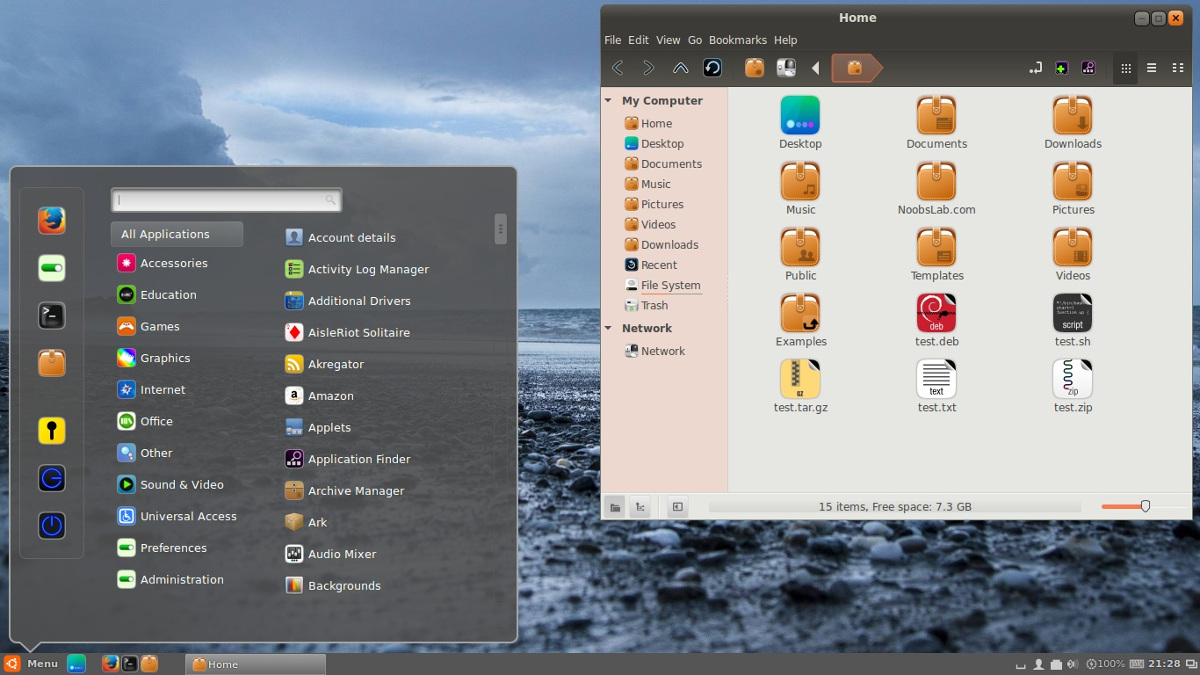
¿No tiene ganas de descargar los paquetes Cinnamon manualmente desde Launchpad? Espere unos meses, ya que Embrosyn probablemente agregará soporte 18.04 en algún momento.
Instale Cinnamon en Ubuntu con:
sudo apt install cinnamon blueberry cinnamon-bluetooth cinnamon-control-center cinnamon-desktop cinnamon-menus cinnamon-screensaver cinnamon-session cinnamon-settings-daemon cinnamon-translations cjs flags mozjs38 muffin nemo -y
Instalar Nemo sin canela
Una de las mejores cosas del entorno de escritorio Cinnamon es el administrador de archivos Nemo. Es clásico, pero ofrece muchas funciones útiles que otros entornos de escritorio descuidan. Si no está interesado en usar el escritorio Cinnamon, pero desea un mejor administrador de archivos, siga estas instrucciones para obtener Nemo en Ubuntu.
Para asegurarnos de que Ubuntu solo instale el administrador de archivos Nemo y no varias dependencias de Cinnamon, usaremos un PPA diferente en lugar del anterior. Agréguelo al sistema con:
sudo add-apt-repository ppa:webupd8team/nemo3
Como antes, Ubuntu debe actualizar las fuentes de software antes de continuar.
sudo apt update
Asegúrese de instalar también las actualizaciones de software pendientes mediante apt upgrade
sudo apt upgrade -y
Finalmente, tome la última versión de Nemo:
sudo apt install nemo
Desinstalar Nemo y Cinnamon de Ubuntu
¿Decidió que ya no quiere usar Cinnamon y Nemo en Ubuntu? Si es así, aquí se explica cómo desinstalar el software. Primero, abra una terminal y use el administrador de paquetes para desinstalar el escritorio y las dependencias.
sudo apt remove cinnamon --purge
¿Solo usas Nemo? Prueba esto en su lugar:
sudo apt remove nemo --purge
La eliminación del paquete Cinnamon o Nemo romperá el resto de las dependencias y Ubuntu las considerará «ya no necesarias». Utilice la herramienta de eliminación automática para desinstalar el resto de los paquetes.
sudo apt autoremove
Por último, elimine los PPA del sistema.
Para el PPA de canela:
sudo add-apt-repository --remove ppa:webupd8team/nemo3
Para el PPA de Nemo:
sudo add-apt-repository --remove ppa:webupd8team/nemo3
Con los PPA eliminados, actualice las fuentes de software de Ubuntu.
sudo apt update
Cuando finalice la actualización, cierre la sesión de Cinnamon (es posible que aún se esté ejecutando en la RAM) y vuelva a iniciar sesión en el escritorio de Ubuntu. ¡Cuando vuelva a iniciar sesión, Cinnamon desaparecerá!